| 如何使用SPSS检验数据是否服从正态分布 | 您所在的位置:网站首页 › spss如何看正态性检验的结果 › 如何使用SPSS检验数据是否服从正态分布 |
如何使用SPSS检验数据是否服从正态分布
|
在《如何使用SPSS检验数据是否服从正态分布—KS检验与Q-Q图》一文中,我们了解了如何使用KS检验、Q-Q图来验证数据的正态性。 接下来,本文将会继续讲解如何使用IBM SPSS Statistics的描述统计(偏度峰度系数)、探索统计检验(正态检验)数据的正态性。 一、描述统计功能 本文使用的示例数据是一组初中生的身高样本数据,其目的是检验该身高样本数据是否服从正态分布。 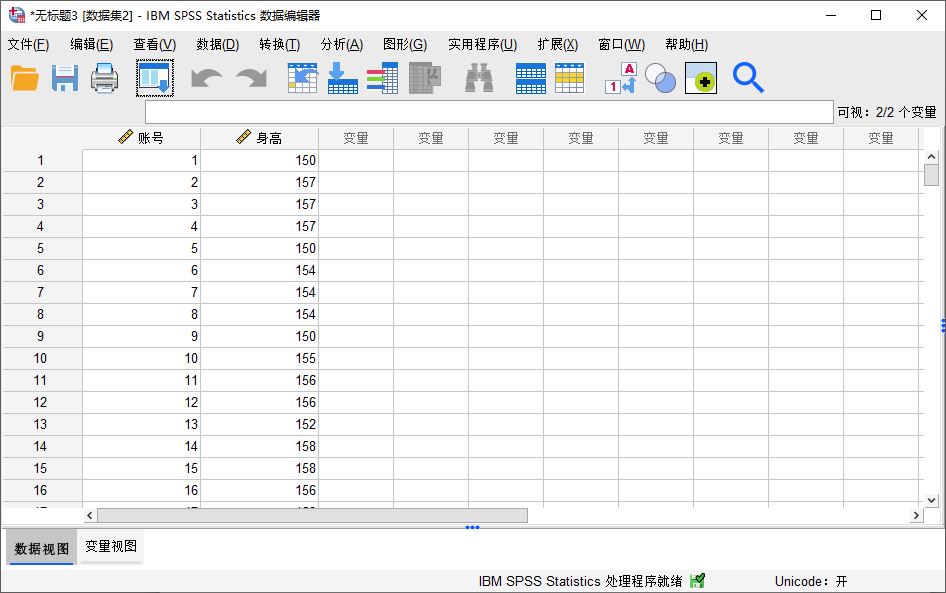 图1:示例数据 图1:示例数据首先,依次单击分析-统计分析-描述选项,打开SPSS的描述分析。 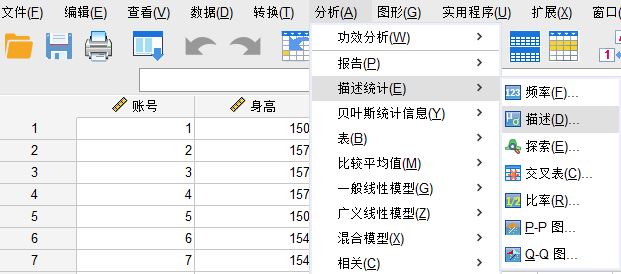 图2:描述功能 图2:描述功能将身高变量添加到变量选项框中,并单击右侧“选项”设置统计数值。 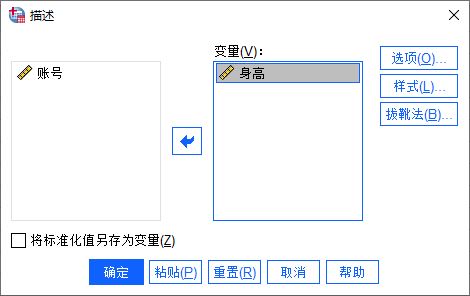 图3:选择变量 图3:选择变量如图4所示,描述分析选项中包含了多种统计数值,为了进行数据的正态性检验,我们需要勾选“峰度”与“偏度”。 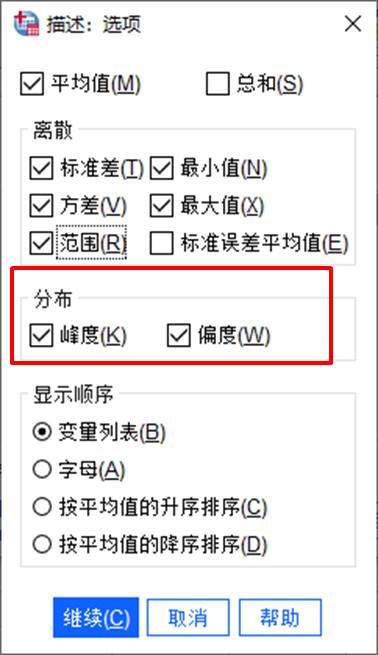 图4:描述选项 图4:描述选项偏度,统计的是数据分布的偏斜方向和程度,完全服从正态分布的偏度值为 0;越接近于0,越接近于正态分布;反之,若偏度值显著偏离 0,则不服从正态分布。 峰度,又称峰态系数,用于描述数据分布的陡缓程度。峰度值为3时,表明数据完全服从正态分布;峰度越接近于3,数据越接近于正态分布;反之,若峰度值显著偏离3,则则不服从正态分布 从图5所示的检验结果看,其偏度值与峰度值都不接近于正态分布值,因此不能说明身高样本服从正态分布。  图5:偏度峰度数值 图5:偏度峰度数值二、探索统计功能 接下来,我们来看一下关于探索性分析的正态性检验方法。如图6所示,依次单击分析-描述统计-探索,打开探索分析设置界面。 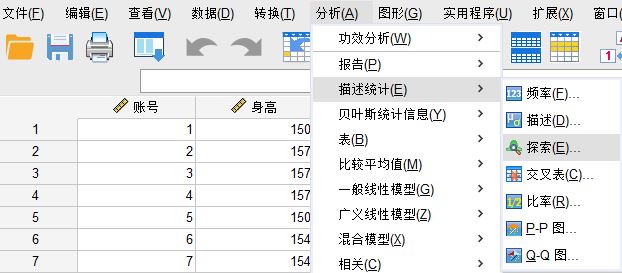 图6:探索统计功能 图6:探索统计功能同样是对身高样本数据的正态性进行检验,如图7所示,将身高添加到因变量列表,将账号添加为个案标注依据。 然后,单击“图”选项。 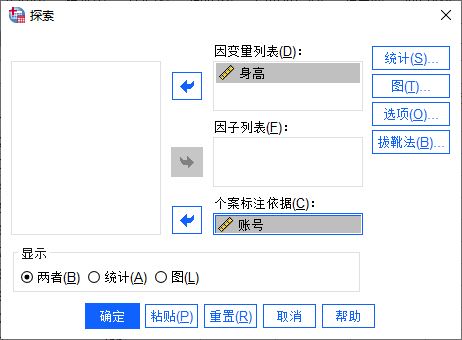 图7:探索统计设置 图7:探索统计设置打开图选项面板后,如图8所示,勾选“含检验的正态图”。 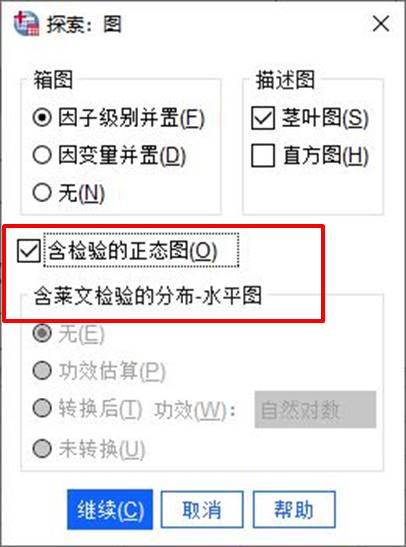 图8:含检验的正态图 图8:含检验的正态图完成以上设置后,运行检验。 由于本文检验的样本量大于50,需使用柯尔莫哥洛夫-斯米尔诺夫的检验结果。检验结果中的显著性数值为0.00 |
【本文地址】
公司简介
联系我们